
时间:2021-08-07 19:19:30 来源:www.win10xitong.com 作者:win10
今日有网友来向小编反馈说他在使用系统的时候遇到了win10系统怎么开启guest账户的问题,不要慌,遇到了win10系统怎么开启guest账户的问题我们要想办法来解决它,那能不能解决呢?肯定时可以解决win10系统怎么开启guest账户的问题,小编直接给出操作步骤:1、在开始按钮点击右键,选择"计算机管理",:2、在左边找到系统工具→本地用户和组→用户,找到Guest账户,右击选择"属性"这样这个问题就可以很简单的搞定了。下面我们用图文来详细的说一下win10系统怎么开启guest账户的操作方法。
小编推荐系统下载:萝卜家园Win10纯净版
有时候把电脑借给别人,是为了防止别人乱改内容。一般会开客人账户。然而,边肖发现很多人不知道如何在电脑上打开来宾帐户,有些用户不知道如何在win10系统上打开来宾帐户,所以让小学教你打开教程。
开设客户账户的10个步骤:
1.右键单击开始按钮,选择'计算机管理',如图所示:
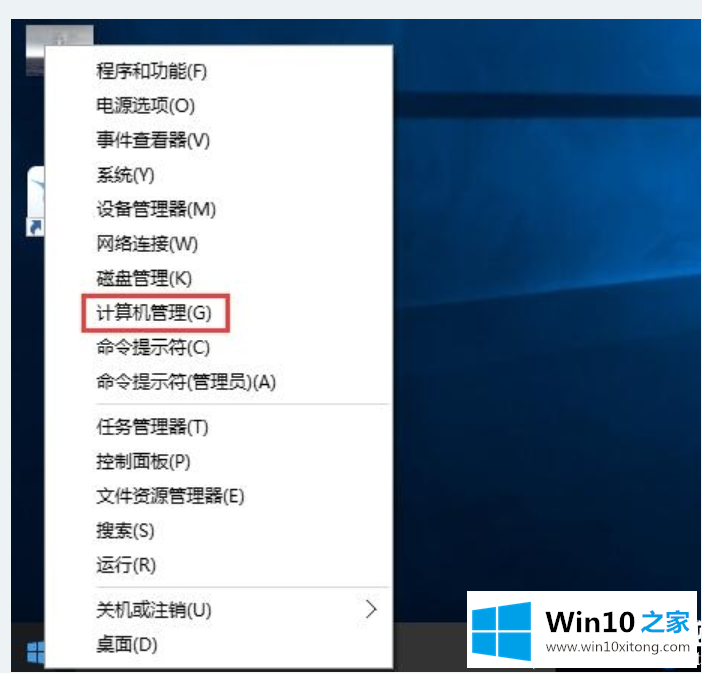
2.找到系统工具本地用户和组左侧用户,找到来宾帐户,右键选择“属性”,如图:
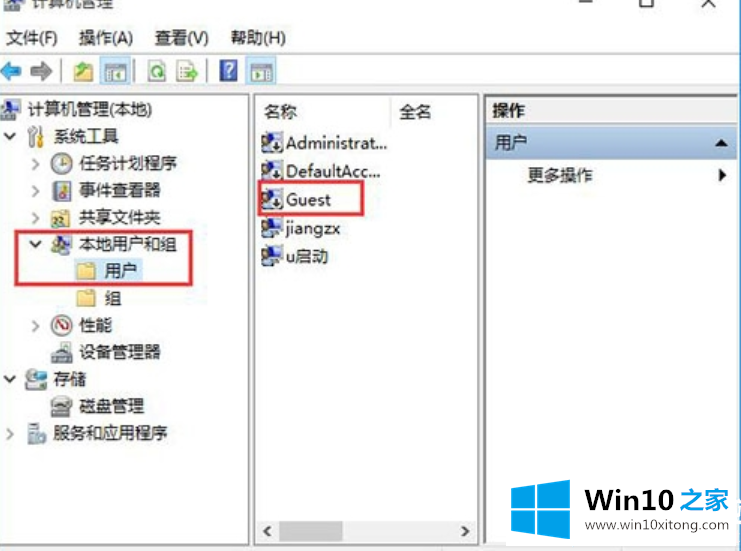
3.在“来宾属性”窗口中,找到“帐户已禁用”选项,取消前面的检查,最后单击“确定”。
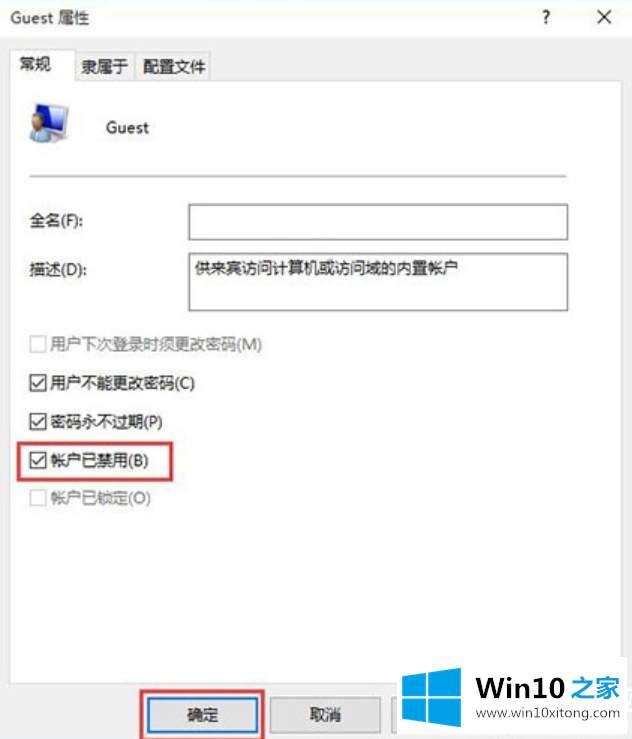
以上是win10系统电脑如何开客账号的介绍,希望对大家有所帮助。
解决win10系统怎么开启guest账户的问题还是很简单的,只需要按照上面的方法一步一步的操作即可。通过上面小编介绍的方法很简单的操作一下,即可解决这个问题。